Printer kan niet worden geïnstalleerd. Er bestaat al een andere printer met deze naam
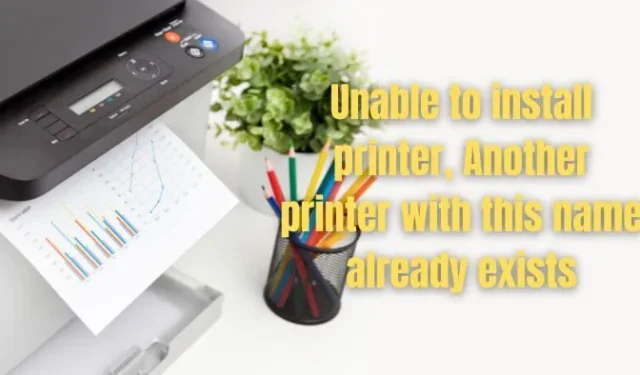
Wat betekent deze fout?
De fout spreekt voor zich. Het betekent gewoon dat er een andere printer op uw computer is geïnstalleerd met dezelfde naam als de huidige printer die u probeert te installeren.
Elke printer die op uw computer is geïnstalleerd, moet een unieke identificatiecode hebben. Maar de fout treedt op wanneer twee printers dezelfde identificatie gebruiken.
Er is ook een goede kans dat u uw bestaande printer hebt verwijderd en probeert de nieuwe driver opnieuw te installeren. In dit geval bestaat de registervermelding voor de printer nog steeds op uw computer, waardoor u uw printer niet opnieuw kunt installeren.
Fix Kan printer niet installeren, er bestaat al een andere printer met deze naam
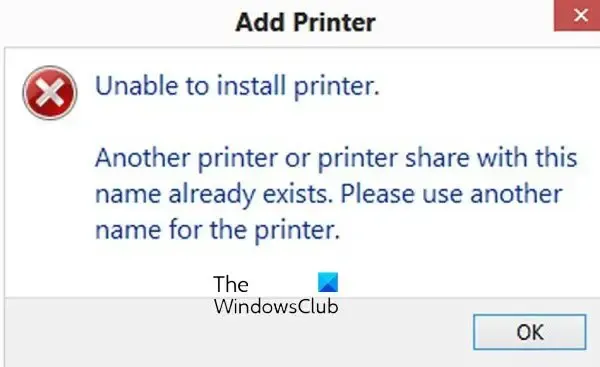
Nu u weet waar de fout voor staat, volgen hier enkele oplossingen die u kunt gebruiken om van de fout af te komen:
- De bestaande printer met dezelfde naam verwijderen
- Verwijder de oude printer uit het register
- Start de Print Spooler-service opnieuw
U hebt een beheerdersaccount nodig om deze suggesties uit te voeren. We raden ook aan om een systeemherstelpunt te maken voor het geval er een keer iets mis gaat.
1] De bestaande printer met dezelfde naam verwijderen
Als u een bestaande printer op uw systeem hebt geïnstalleerd, verwijdert u deze voordat u de nieuwe driver installeert. Volg deze stappen om het printerstuurprogramma te verwijderen:
- Druk op Windows-toets + I om Instellingen te starten.
- Ga naar Bluetooth & Apparaten> Printers & Scanners.
- Selecteer vervolgens uw printer en klik op de knop Verwijderen om uw printer te verwijderen.
- Nadat de printer is verwijderd, start u uw pc opnieuw op en installeert u deze opnieuw; het zou gewoon goed moeten werken.
2] Verwijder de oude printer uit het register
U kunt de fout nog steeds tegenkomen, zelfs als u het bestaande printerstuurprogramma hebt verwijderd. Dit komt omdat de printergegevens nog steeds worden opgeslagen in de registerbestanden.
U moet dus het bestaande printerregister verwijderen en vervolgens uw printer opnieuw installeren. Voordat u echter wijzigingen aanbrengt in de registerbestanden, moet u voor de zekerheid een back-up van uw register maken.
Hier zijn alle stappen die u moet volgen:
- Register-editor openen
- Ga naar het volgende pad:
HKEY_LOCAL_MACHINE\SYSTEM\CurrentControlSet\Control\Print\Printers
3] Stop de Print Spooler-service
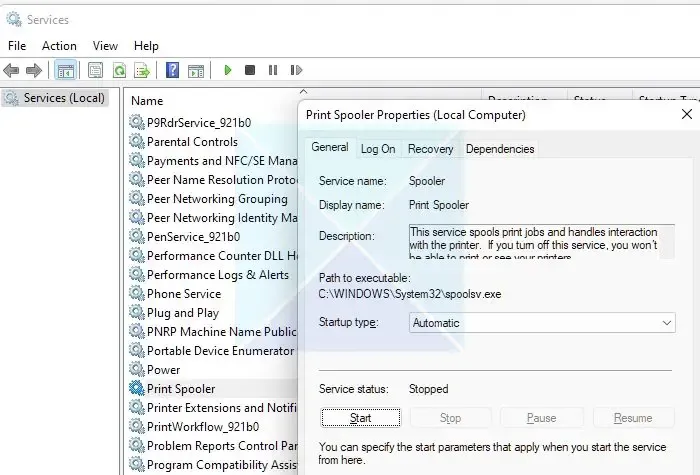
Als u de printer niet kunt verwijderen met behulp van het register of de directe methode, blokkeert de printerspoolerservice deze mogelijk. Print Spooler is een Windows-service die verantwoordelijk is voor het beheer van alle afdruktaken op uw pc. Dus als het niet werkt, werkt uw printer ook niet.
Volg deze stappen om de service opnieuw te starten:
- Start Uitvoeren door op Windows-toets + R te drukken.
- Typ services.msc en druk op Enter.
- Zoek nu naar Printer Spooler en klik er met de rechtermuisknop op en selecteer Eigenschappen.
- Als de service actief is, klikt u vervolgens op de knop Stoppen om de service te stoppen.
- Als u klaar bent, probeert u uw printer te verwijderen en het zou moeten werken.
Dus dat was een snelle oplossing voor het niet kunnen installeren van de printer. Een andere printer met deze naam bestaat al ten onrechte. Zorg ervoor dat er geen bestaande printer met dezelfde naam of hetzelfde register op uw pc is geïnstalleerd. Als die er zijn, verwijder ze dan; je zou geen problemen moeten hebben. U moet echter overwegen uw pc opnieuw in te stellen als niets voor u werkt.
Hoe repareer ik de reeds bestaande sharenaam?
Als u een printer op een netwerk deelt, moet u deze een unieke naam geven, vergelijkbaar met hoe u dit doet wanneer u deze aan uw pc toevoegt. Dus als u dezelfde gedeelde naam krijgt wanneer u de printer op het netwerk deelt, kunt u het beste de naam van uw printer wijzigen of de beheerder vragen de naam van de andere printer te wijzigen.
Hoe verander je de naam van je printer?
U kunt dit doen door naar Windows Instellingen > Bluetooth & Apparaten > Printers te gaan en de printer te selecteren. Ga naar Printerinstellingen en klik op Printereigenschappen. Op het tabblad Algemeen krijgt u de mogelijkheid om de naam van de printer te wijzigen.


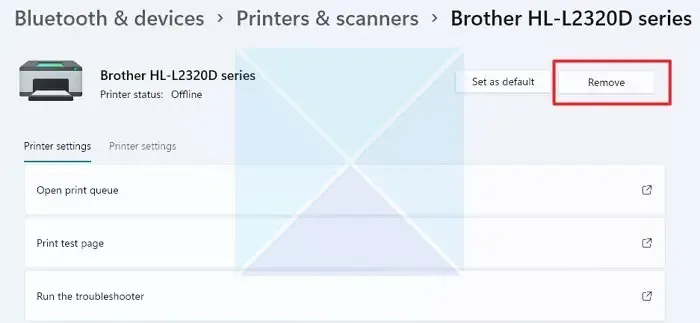
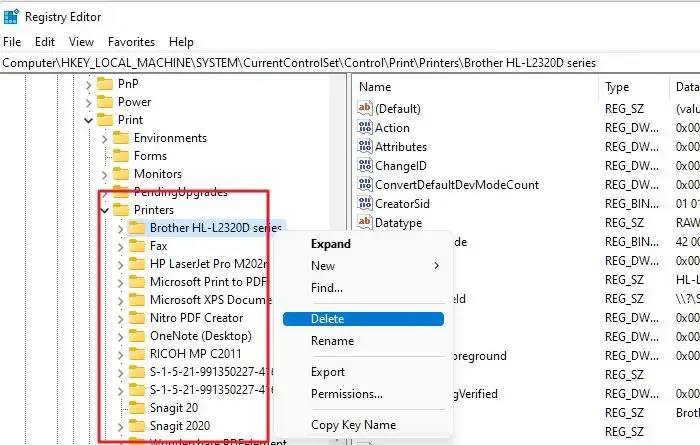

Geef een reactie